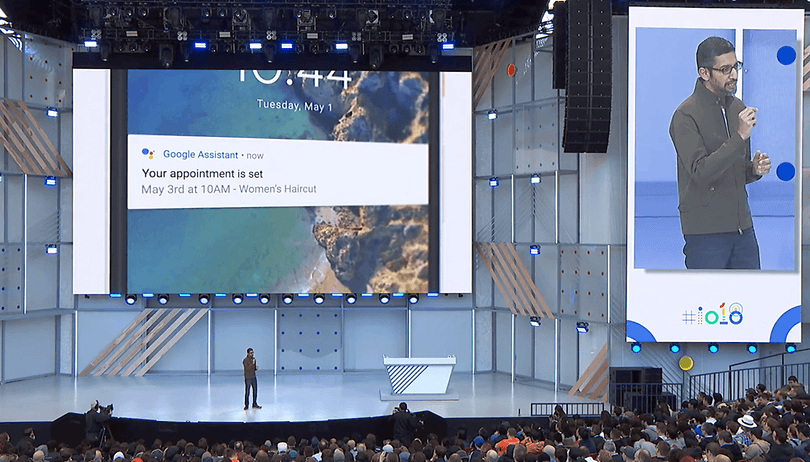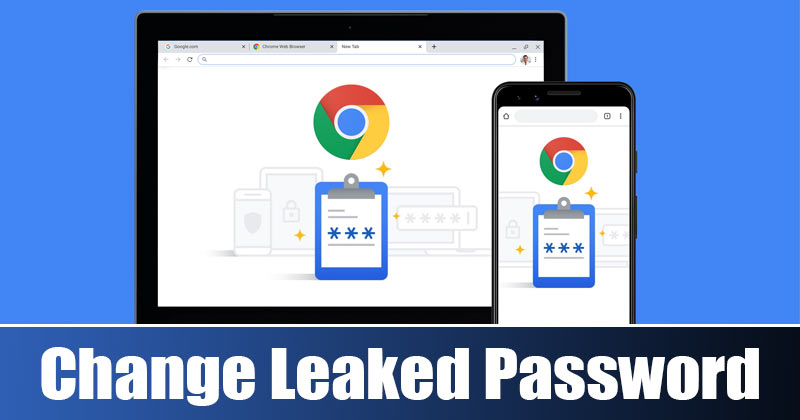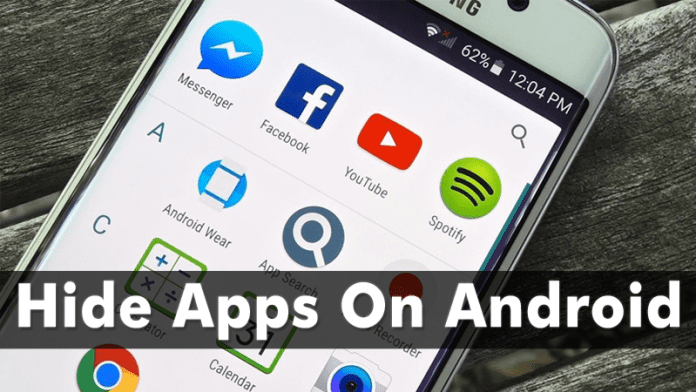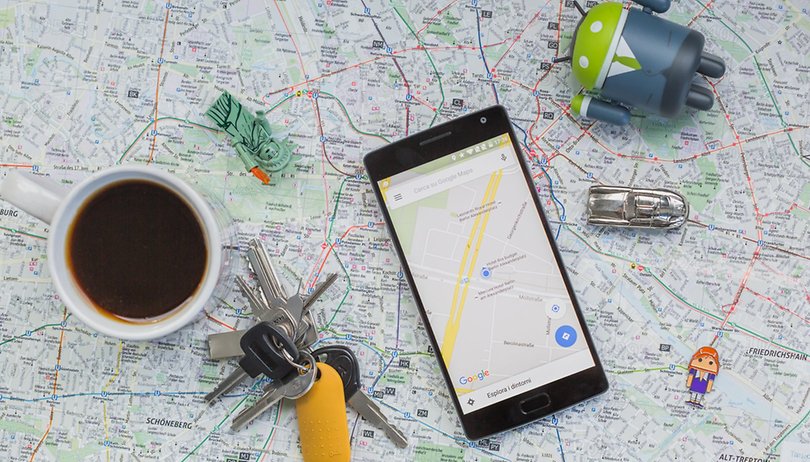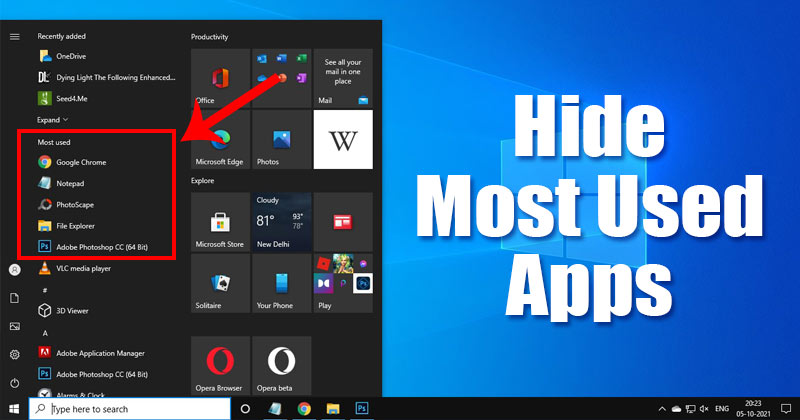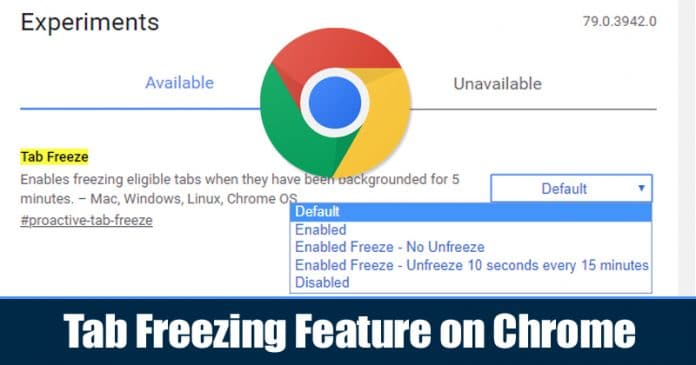
Není pochyb o tom, že Google Chrome je právě teď nejprominentnějším webovým prohlížečem. Ve srovnání se všemi ostatními webovými prohlížeči nabízí Google Chrome uživatelům více funkcí. Dobrá věc je, že Google Chrome je k dispozici téměř na všech hlavních platformách, jako jsou Windows, Android, iOS a Linux.
Při běžném používání obvykle otevřeme 10–15 karet Chrome. Otevírání záložek Chrome není špatná věc, ale Chrome spotřebovává více zdrojů než jakýkoli jiný webový prohlížeč. Proto prohlížeč Chrome hodně padá. Aby se Google vypořádal se zpožděními a pády, pracuje na nové funkci „Zmrazení karty“ pro Chrome.
Dříve měl Chrome funkci pro úsporu paměti, která se nazývá „Zahození karty“. Tato funkce je ve výchozím nastavení povolena a automaticky se spustí vždy, když má počítač nedostatek paměti.
Co je funkce zahození karty?
Zahazování karet je v podstatě funkce pro úsporu paměti prohlížeče Google Chrome, která automaticky „zahazuje“ obsah neotevřených karet. Funkce zahodí nepoužívané karty, aby se uvolnila paměť.
Když je karta zahozena, Chrome odstraní celý proces. Kartu nenajdete ani ve vestavěném správci úloh Chrome. Po otevření odhozené karty ji znovu načte a začne od začátku.
Co je funkce „Zmrazení karty“?
Zmrazení karty je zcela odlišné od zahození karty. Když zmrazíte kartu, obsah na webové stránce zůstane v paměti vašeho systému. To znamená, že se karta nenačte znovu od začátku. Pokud například začnete přehrávat video na YouTube, kliknutím na „Zmrazit“ u této karty pozastavíte přehrávání videa, ale neodstraníte obsah karty YouTube.
Na druhou stranu kliknutím na „Zahodit“ odstraníte celý obsah karty a video se přehraje od úplného začátku. To je tedy hlavní rozdíl mezi funkcemi „Zahození karty“ a „Zmrazení karty“.
Jak povolit a používat zmrazení karet?
Chcete-li povolit funkci zmrazení karty, musíte provést některé z jednoduchých kroků. Nejprve otevřete Google Chrome a do adresního řádku zadejte „Chrome://flags“
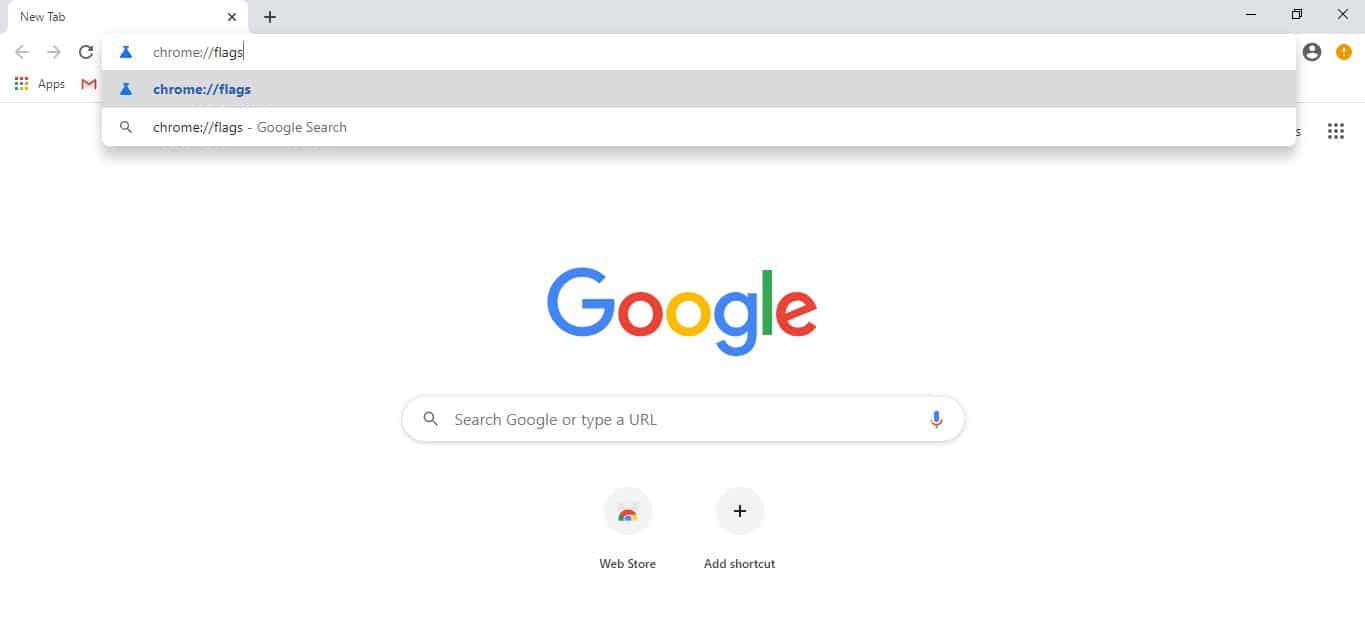
Otevře se stránka experimentu Chrome. Zde musíte vyhledat volbu ‘Tab Freeze’. Povolením možnosti zmrazení karet zmrazíte všechny způsobilé karty, pokud byly na pozadí 5 minut.
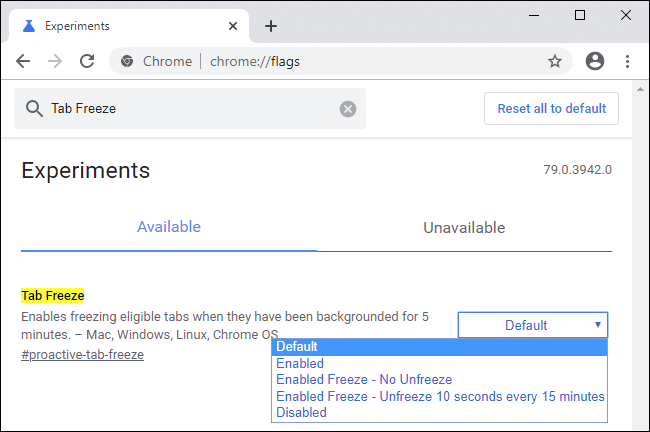
Tato funkce funguje na všech operačních systémech – Mac, Windows, Linux a Chrome OS.
Tato možnost není přítomna v každém sestavení Chrome. Pokud tedy nemůžete najít možnost zmrazení karet v příznakech Chrome, musíte do adresního řádku zadat n „Chrome://discards“. Zobrazí seznam všech otevřených karet s odkazem na akci „Zmrazit“ a „Zahodit“
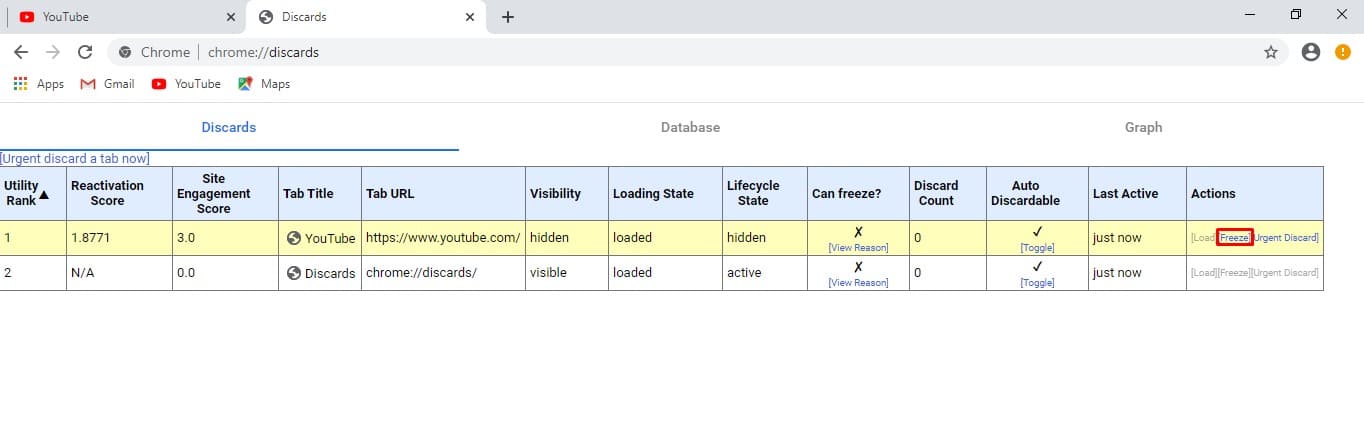
Tento článek je tedy o tom, jak povolit „Zmrazení karet“ v prohlížeči Chrome. Doufám, že vám tento článek pomohl! Sdílejte to také se svými přáteli.